Atualizado em April 2025: Pare de receber mensagens de erro que tornam seu sistema mais lento, utilizando nossa ferramenta de otimização. Faça o download agora neste link aqui.
- Faça o download e instale a ferramenta de reparo aqui..
- Deixe o software escanear seu computador.
- A ferramenta irá então reparar seu computador.
O Windows tem um fino conjunto de ponteiros do rato ou do cursor do avião predefinidos. Mas se você se sente como uma mudança e gostaria de substituí-los por um conjunto personalizado, você pode
mudar cursores
Neste post veremos como instalar, alterar e personalizar ponteiros de mouse e conjuntos de cursor.
Tabela de Conteúdos
Instalar, alterar e personalizar Cursors
Atualizado: abril 2025.
Recomendamos que você tente usar esta nova ferramenta. Ele corrige uma ampla gama de erros do computador, bem como proteger contra coisas como perda de arquivos, malware, falhas de hardware e otimiza o seu PC para o máximo desempenho. Ele corrigiu o nosso PC mais rápido do que fazer isso manualmente:
- Etapa 1: download da ferramenta do reparo & do optimizer do PC (Windows 10, 8, 7, XP, Vista - certificado ouro de Microsoft).
- Etapa 2: Clique em Iniciar Scan para encontrar problemas no registro do Windows que possam estar causando problemas no PC.
- Clique em Reparar tudo para corrigir todos os problemas

Baixe o conjunto de cursores e coloque a pasta de cursores no
C:WindowsCursors
pasta. Aqui é onde o Windows coloca todos os cursores e ponteiros do mouse.
Crie uma nova pasta chamada, digamos, NewCursors ou mantenha o nome do cursor padrão definido. Certifique-se de que todos os novos arquivos .cur do cursor estejam nesta pasta.
Se você vir um arquivo .INF na pasta, clique nele para instalar o cursor definido.
Se você não o vir, você terá que instalar os cursores manualmente.
Através do Painel de Controle, abra o applet do Mouse e clique na aba Pontos
.
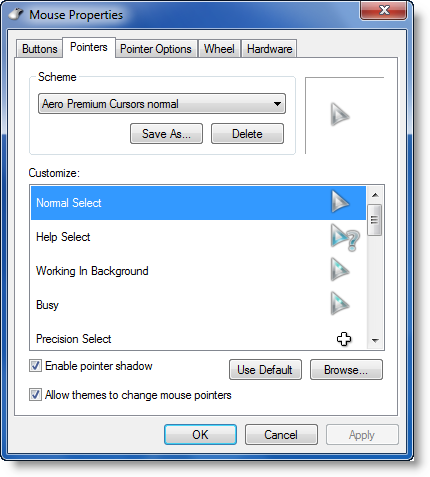
Alguns downloads vêm com um
Install.inf
ou
AutoSetup.inf
arquivo. Para instalar estes cursores, simplesmente clique com o botão direito do mouse neste arquivo .inf e selecione Instalar. Isso economiza muito esforço de sua parte!
(17)
Em seguida, abra o applet do Painel de Controle e, no menu suspenso, selecione os cursores recém-instalados. Clique em Aplicar > OK.
Caso contrário, você terá que fazê-lo manualmente para cada item.
Selecione Windows Aero (esquema de sistema) na lista suspensa Esquema, se ainda não estiver selecionado.
Clique no botão Salvar como e nomeie seu novo esquema como, por exemplo, NewCursors. Clique em OK.
Na lista Personalizar, selecione a opção
Normal Select
cursor. Clique em Procurar.
Navegue até C:WindowsCursorNewCursorsNewCursors, selecione o arquivo apropriado para o gesto apropriado do mouse e clique em Open. Clique em Aplicar.
Você tem que fazer isso com cada arquivo para cada gesto do mouse.
Você também pode querer conferir alguns desses cursores legais:(Alaska)
Unborn 8.0 Shadow Edition
RECOMENDADO: Clique aqui para solucionar erros do Windows e otimizar o desempenho do sistema
Vinicius se autodenomina um usuário apaixonado de Windows que adora resolver erros do Windows em particular e escrever sobre sistemas Microsoft em geral.
